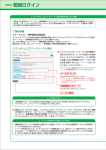Download ワンタイムパスワードトークン発行
Transcript
初期設定 初回ログイン ソフトウェアトークンをご利用になるお客さま ※ワンタイムパスワードをソフトウェアトークンでご利用になるお客さま 向けの手順です。ワンタイムパスワードをハードウェアトークンでご利用 になるお客さま向けはP21をご覧ください。 ①事前準備 トークン発行時に入力した携帯電話 メールアドレス宛にトークン発行用 のメールが送信されます。 メールに記載されている、 「サービス 「ユーザID」をお控えのうえ、ダウ ID」 ンロード用URLをクリックし、Web ページの指示に従ってワンタイムパ スワードアプリをダウンロードして ください。 携帯電話・スマートフォンの時刻設定 ワンタイムパスワードの生成に現在の日時情報を使用します。ワ ンタイムパスワードアプリをダウンロードする前に携帯電話・ス マートフォンの日時が正しいことをご確認ください。 正しくない場合は、日時を正しく設定してください。 設定方法につきましては、携帯電話・スマートフォンの取扱説明書 をご確認ください。 ②ワンタイムパスワードトークン発行 ワンタイムパスワードトークン発行画面が表示されますので、 トークンを発行する端末の 「メールアドレス」 およびトークン発行 時に必要となる「利用開始パスワード」 (4∼8桁の任意の数字)を 「トークン発行」 ボタンをクリックしてください。 入力し、 メールアドレス ※2 ヵ所に同じものを入力して ください。 https://dlsp.otp-auth.net /otpd/downloadSP.do ※ダウンロードには通信料がかかります。 ※ダウンロードは、電波状態の良好な場所で静止したまま行ってく ださい。途中で通信が切断された場合、最初からダウンロードが 必要となる場合があります。 ※既にワンタイムパスワードアプリをダウンロードされている場 合は、この操作は必要ありません。 ④ワンタイムパスワードアプリの初期設定 ※以下は初めて本アプリをお使いになる場合の手順です。 トークン発行 ご注意ください 「利用開始パスワード」は、お客さまご自身で設定いただき、必 ずメモを取り、忘れないようにしてください。 ※P16④P19④「ワンタイムパスワードアプリの初期設定」を行う 際に必要です。 登録したメールアドレス宛に、ワンタイムパスワードアプリ(トー クン) ダウンロード用URL情報が送信されますので、P16③P18③ 「ワンタイムパスワードアプリのダウンロード」に従って、ワンタ イムパスワードアプリのダウンロードを行ってください。 トークンの再発行が必要になった場合は、P20 をご参照ください。 携帯電話をご利用の場合は、P16 ③へお進みください。 スマートフォンをご利用の場合は、P18 ③へお進みください。 15 https://dl.otp-auth.net /otpd/download.do スマートフォンの方: ワンタイムパスワードアプリを既にご利用の方は、P20 をご参照 ください。 ※2 ヵ所に同じものを入力して ください。 ※携帯電話・スマートフォンに迷惑 メールの設定をされている場合 は、 「otp-auth.net」のドメインを 受信可能に設定してください。 利用開始パスワード FROM=横浜信用金庫 [本文] いつも横浜信用金庫をご 利用いただきありがとうご ざいます。 トークンアプリにサービス ID 、ユーザ ID 、利用開始 パスワードを入力し、 トー クンの設定を行ってくだ さい。 サービスID:○○○ ユーザID:○○○ トークンアプリをお持ちで ない場合は、下記の URL よりダウンロードしてくだ さい。 携帯の方: アプリを起動し、トークン発行用の メールに記載されている「サービス 「ユーザID」 、申請時に入力した ID」 「利用開始パスワード」 (P15② 参 照)を入力し、 「送信」ボタンをクリッ クしてください。 初期設定 サービスIDとユーザID、利用 開始パスワードを入力し、送 信ボタンを押してください。 サービスID: ○○○ ユーザID: ○○○ 利用開始パスワード: ******** 終了 送信 通信中画面が表示され、しばらくすると画面が自動的に切り替わり ます。 続いて、初期設定完了画面が表示されますので、 「次へ」ボタンをク リックしてください。 16 初回ログイン 初回ログイン お客さまご自身の携帯電話・スマートフォンをソフトウェアトーク ンとして利用するための準備を行っていただきます。 携帯電話・スマートフォンでワンタイムパスワード認証をご利用に なるお客さまは以下の設定操作が必要となります。 ワンタイムパスワードトークンとはワンタイムパスワードを生成・ 表示する機器のことをいいます。お客さまの携帯電話・スマート フォンをソフトウェアトークンとしてご利用いただけます。 ③ワンタイムパスワードアプリのダウンロード 初期設定 初期設定 手順3-1 ワンタイムパスワードトークン発行 携帯電話をご利用の場合 初期設定 初回ログイン ソフトウェアトークンをご利用になるお客さま アプリロックについての画面が表 「次へ」ボタンをク 示されますので、 リックしてください。 本アプリの利用者をアプリロックコー ドで認証することができます。 アプリロックの設定をするにはワ ンタイムパスワード表示画面 で「設定」を選択します。 次へ よこしん法人IB 12345678. = RSA SecurID SN:01234567 終了 2014/04/01 設定 ⑤ワンタイムパスワードアプリ設定後のワンタイムパスワード認証 ワンタイムパスワード認証確認画面が表示されますので、 ワンタイムパスワードアプリに表示されたワンタイムパ スワードを入力し、 「認証確認」ボタンをクリックしてくだ さい。 ワンタイム パスワード 認証確認 トークン発行時に入力したメールアドレス宛にトークン発 行用のメールが送信されます。 メールに記載されている、 「サービスID」 「ユーザID」をお控 えのうえ、ダウンロード用URLをタップし、Webページの 指示に従ってワンタイムパスワードアプリをダウンロード してください。 ※ダウンロードにはお客さま負担の 通信料がかかります。 ※ダウンロードは、電波状態の良好な 場所で静止したまま行ってくださ い。途中で通信が切断された場合、 最初からダウンロードが必要とな る場合があります。 ※スマートフォン端末にインストー ルされているブラウザで本アプリ のダウンロード用URLにアクセス してください。 ※既にワンタイムパスワードアプリ をダウンロードされている場合は、 この操作は必要ありません。 ワンタイムパスワードアプリの ダウンロードサイトが表示され ます。 「ダウンロードサイト」を選択し てください。 ダウンロードサイト パスワード強制変更画面が表示される場合は、P24 へお進みく ださい。 トップページが表示される場合は、P26 へお進みください。 (画面はiPhone端末の場合です。) iPhone端末をご利用の場合はAppStore、Android端末を ご利用の場合はGoogle Playに移動しますので、ワンタイ ムパスワードアプリをインストールしてください。 ※ワンタイムパスワードアプリをインストール後、続いてP19④ 「ワンタイムパスワードアプリの初期設定」を行ってください。 ワンタイムパスワードアプリを既にご利用の方は、P20 をご参照 ください。 17 18 初回ログイン 初回ログイン ワンタイムパスワード画面が表示さ れます。ご自身の携帯電話が、ソフト ウェアトークンとしてご利用可能に なりました。 ③ワンタイムパスワードアプリのダウンロード 初期設定 初期設定 (※この画面は初期設定を行った時に1度 だけ表示されます。) スマートフォンをご利用の場合 アプリロックについて 初期設定 初回ログイン ソフトウェアトークンをご利用になるお客さま ④ワンタイムパスワードアプリの初期設定 ※以下は初めて本アプリをお使いになる場合の手順です。 」アプリをタッ 送信 通信が開始されます。 初期設定完了画面が表示されたら、 「次へ」 ボタンをタップしてください。 ワンタイムパスワードが表示され ます。 ワンタイムパスワードアプリを既にご利用の方 既にワンタイムパスワードアプリをご利用の方はトークン発 行の申請後、ワンタイムパスワードアプリを起動し、ワンタ イムパスワード画面からトークンの追加を行ってください。 ※アプリの起動方法につきましては、携帯電話・スマートフォンの 取扱説明書をご確認ください。 ワンタイムパスワードアプリを 起動 ワンタイムパスワード画面 「設定」をクリック 設定メニュー画面 「トークン追加」を選択→「決定」をクリック トークン追加画面 サービス ID、ユーザ ID、利用開始パスワード(申請時に入力したもの)を入力 →「送信」をクリック トークン追加完了画面 「次へ」をクリック ⑤ワンタイムパスワードアプリ設定後のワンタイムパスワード認証 ワンタイムパスワード認証確認画面が表示されますので、 ワンタイムパスワードアプリに表示されたワンタイムパ スワードを入力し、 「認証確認」ボタンをクリックしてくだ さい。 トークン選択画面 《よこしん》ビジネスダイレクトのトークンを選択→「決定」をクリック ワンタイム パスワード 認証確認 パスワード強制変更画面が表示される場合は、P24 へお進みく ださい。 トップページが表示される場合は、P26 へお進みください。 19 20 初回ログイン 初回ログイン トークン発行用のメールに記載され 「ユーザID」 、申 ている「サービスID」 請時に入力した「利用開始パスワー ド」 (P15② 参照)を入力し、 「送信」 ボタンをタップしてください。 機種変更などでトークンの再発行が必要になった場合は、マ スターユーザまたは管理者ユーザにより利用者のトークン を失効することができます。 トークンを失効することで、ワンタイムパスワードは解除さ れ、改めてトークン発行をすることができます。 なお、トーク ン発行やログインは失効操作の30分後以降に実施可能とな ります。 ただし、20:50から翌日8:10までに失効された場合 は、 翌日8:10以降に実施可能となります。 初期設定 初期設定 アプリ一覧から「ワンタイムパスワード プしてください。 トークンの再発行が必要になった場合